Hogyan lehet szinkronizálni a felhőszolgáltatások között az Androidon
Ha egynél több felhőalapú tárfiókja van,valószínű, hogy nem mindegyikben tárolja ugyanazt a pontos fájlt. Bár jó egynél több fiók regisztrálása, a közöttük lévő fájlok kezelése némi munkát igényelhet.
A Synchronize Ultimate nevű ingyenes Android-alkalmazás briliáns megközelítést kínál erre a problémára. Ez lehetővé teszi a 35 különféle felhőszolgáltatáshoz történő szinkronizálást.
Például úgy állítottam be az alkalmazást, hogy szinkronizálja a Dropbox és a Google Drive-fiókomat Android okostelefonomon. Így működik.
Szinkronizálja az Ultimate for Android alkalmazást
Az alkalmazásban állítson be két (vagy több) felhőszolgáltatást. Válassza a „Távoli fiókok” elemet a listából.

Válassza ki az első felhőszolgáltatást, amelyet szinkronizálni szeretne - ebben a példában a Dropboxot választottam.
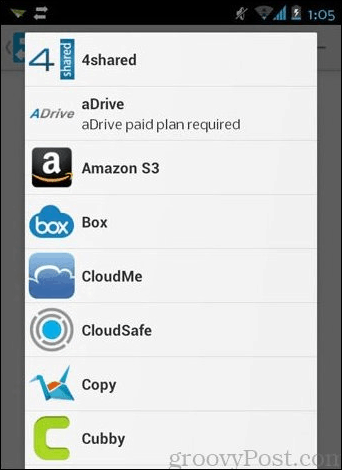
A következő oldalon adja meg a fiók nevét - eztbármi lehet, feltéve, hogy segít megjegyezni, hogy melyik fiókról van szó. Adja meg azt a mappát is, amely tartalmazza az átküldendő fájlokat. Ha kész, érintse meg a Csatlakozás gombot.
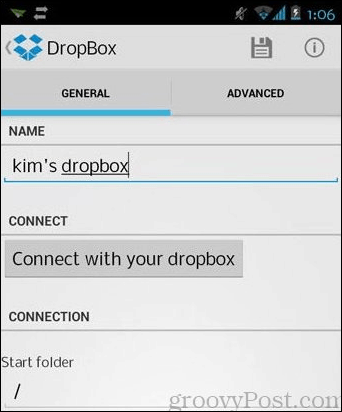
Kövesse a képernyőn megjelenő utasításokat a felhasználói név és jelszó megadásához. Ezenkívül engedélyt kér az adataihoz való hozzáféréshez, ezért meg kell érintse az „Engedélyezés” elemet.
Ha kész, nyomja meg a mentés ikont a jobb felső sarokban.
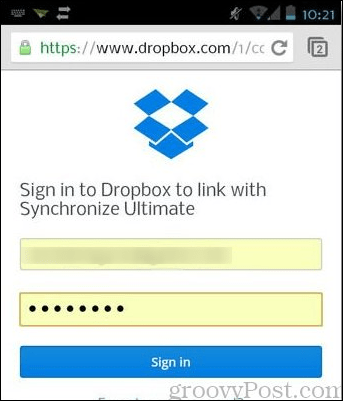
Tegye meg a fenti lépéseket egy másik távoli fiók hozzáadásához.
Miután hozzáadta az összes távoli fiókot, ideje hozzáadni egy profilt.
Visszatérve az alkalmazás főmenüjéhez válassza a „Szinkronizálás profilja” lehetőséget.
Koppintson a jobb felső sarokban lévő pluszjelre. Még egyszer adj nevet a profilnak.
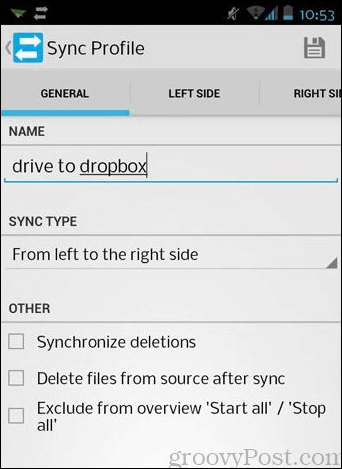
A „Szinkronizálás típusa” alatt válassza ki, hogy a szinkronizálás hogyan történjen. Az alábbi példában „Balról jobbra” azt jelenti, hogy ez egyirányú átmenet lesz az egyik forrásról a másikra.
Az „Egyéb” szakasz alatt további lehetőségeket adhat hozzá, például a törlések szinkronizálásához és a forrásfájlok törléséhez, miután szinkronizáltak.
Ezután ki kell választania a bal és a jobb oldal számláit. Ehhez érintse meg a „Bal oldal” és a „Jobb oldal” fület.
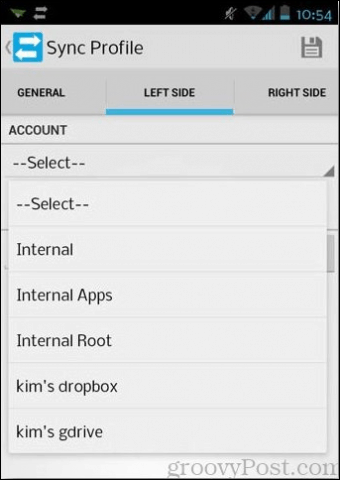
Ha kész, érintse meg a „Start / Stop” fület, majd a szabály hozzáadásához érintse meg a pluszjelet.
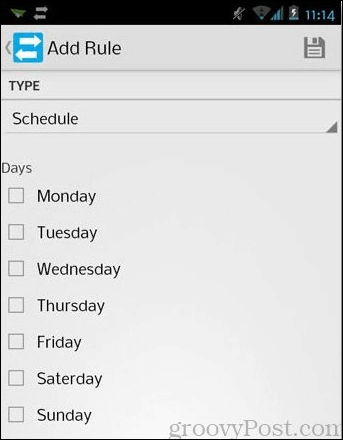
Válassza ki a szinkronizálás elindításának vagy leállításának módját. Sokféle módszer és kombináció létezik, ezért nyugodtan fedezze fel néhányat.
Az alábbi példában úgy döntöttem, hogy ütemezni szeretném a szinkronizálást egy adott napon.
Ismét nyomja meg a Mentés gombot a tetején, és figyelje, hogy a varázslat történt.
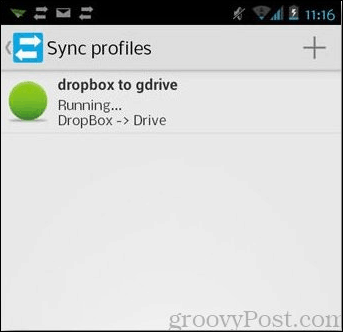
Csak egy mellékmegjegyzés: ideális, ha jó mennyiségű akkumulátor töltődik fel, mielőtt ezt az alkalmazást Android készülékén használná. Mivel fő funkciója a szinkronizálás, lemeríti az akkumulátort.
Ez az alkalmazás az első a maga nemében, amelyet eddig láttam az Android-ra, és sokat ígér a hatalmi szinkronok számára, akik egyedülálló megoldást akarnak a többszinkronizáló bűnükhöz.
Ha a felhőszolgáltatások hasonló kezelését szeretné a számítógépen, olvassa el a cikkünket: Több felhőfiók kezelése a MultCloud segítségével.










Szólj hozzá